在 Windows 11 上更改用户文件夹名称的 4 个步骤
今天golang学习网给大家带来了《在 Windows 11 上更改用户文件夹名称的 4 个步骤》,其中涉及到的知识点包括等等,无论你是小白还是老手,都适合看一看哦~有好的建议也欢迎大家在评论留言,若是看完有所收获,也希望大家能多多点赞支持呀!一起加油学习~
用户文件夹名称和帐户名称是在设置用户帐户期间设置的。然而,由于某种原因,有时您可能需要在 Windows 11 中修改您的用户文件夹名称。
与重命名标准文件夹不同,此过程并不那么简单。我们在本指南中为您提供了正确的信息,使这个过程变得轻而易举。
重命名我的用户文件夹名称是否安全?
如前所述,在 Windows 11 上更改用户文件夹名称并不像重命名普通文件夹那样简单。即使您更改了用户帐户名称,用户文件夹名称仍将保持不变。
改变您的用户文件夹名称可能导致某些应用程序无法正常运行,因此,Microsoft建议不要这么做。这是因为这些的注册路径名将从默认值更改。
尽管这可以通过更改错误应用程序和进程的路径来解决,因此不会造成持久的损害。
但是,建议您不要更改您的用户文件夹名称,除非您有充分的理由。
如何在 Windows 11 上更改我的用户文件夹名称?
1. 创建新的管理员帐户
- 按Windows键+I以打开“设置”应用,然后选择“帐户”左窗格中的选项。
- 在右窗格中选择“家庭和其他用户”。
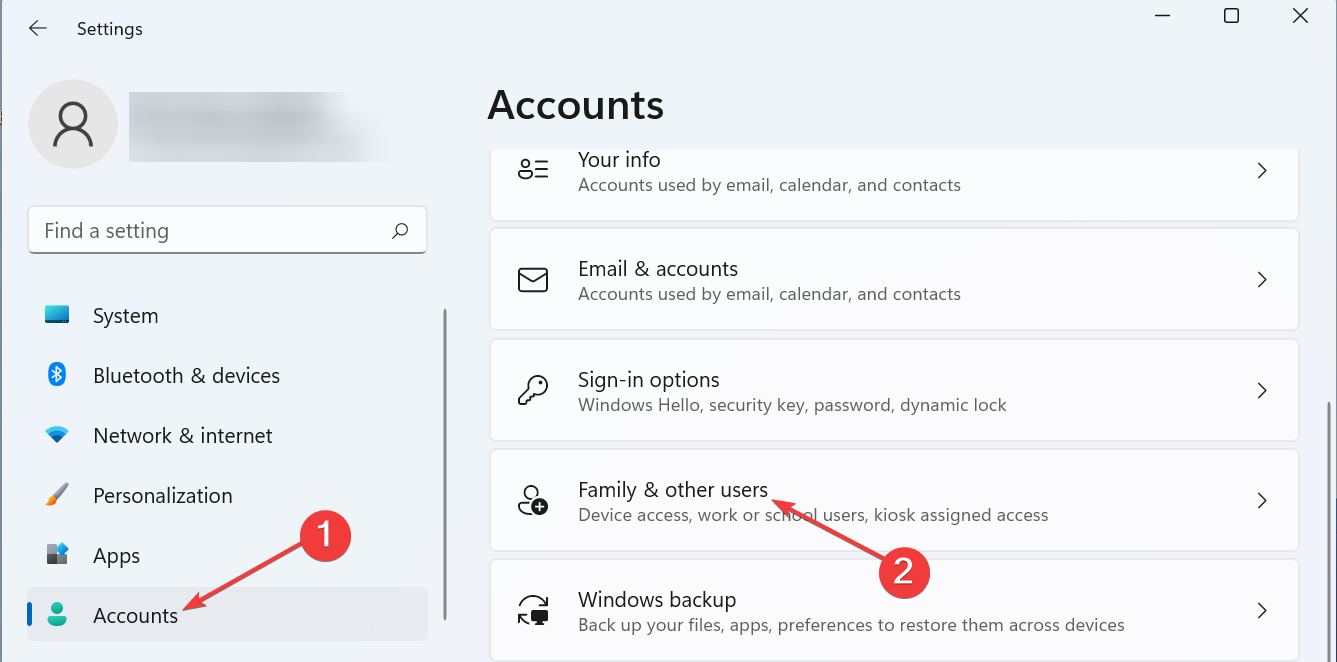
- 现在,单击其他用户下的添加帐户按钮。
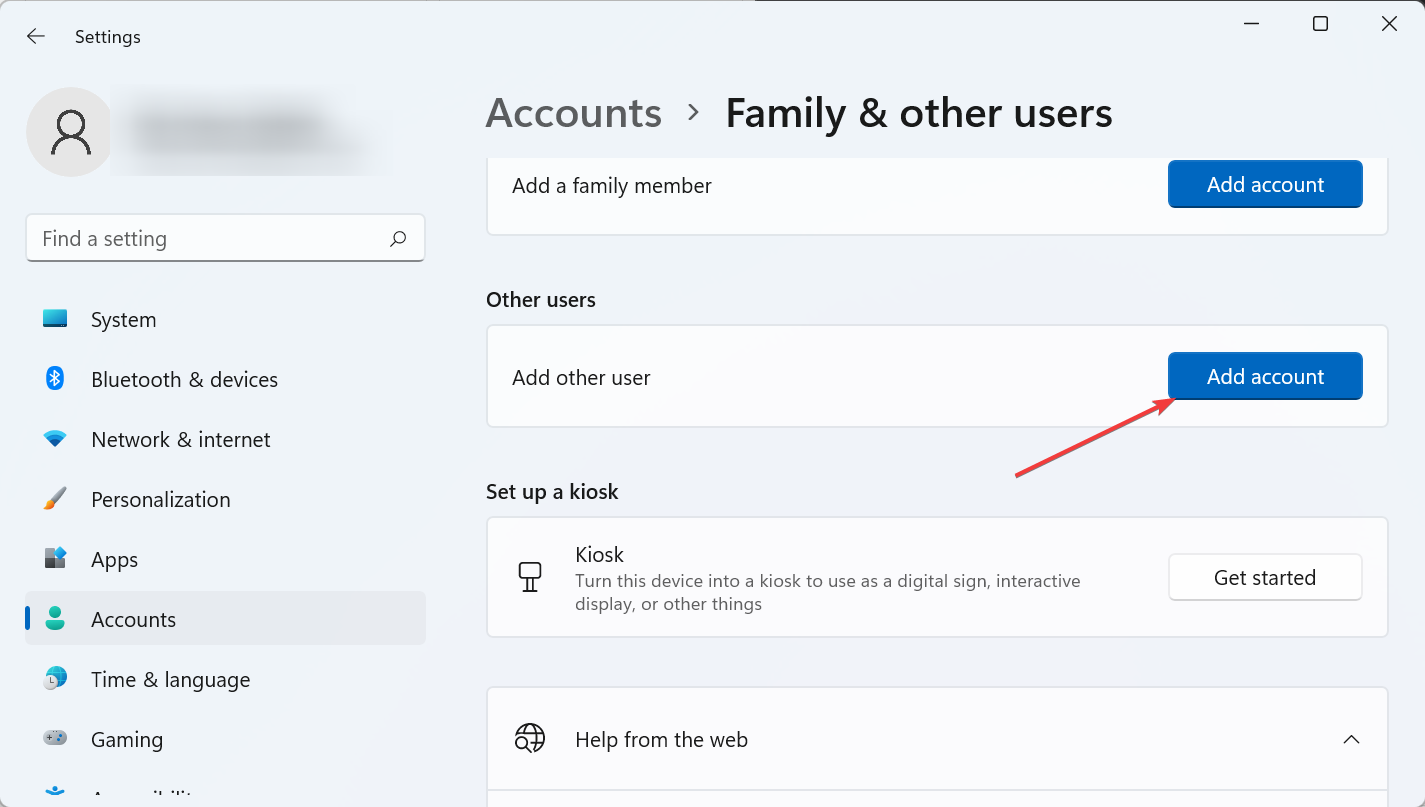
- 接下来,选择“我没有此人的登录信息”。
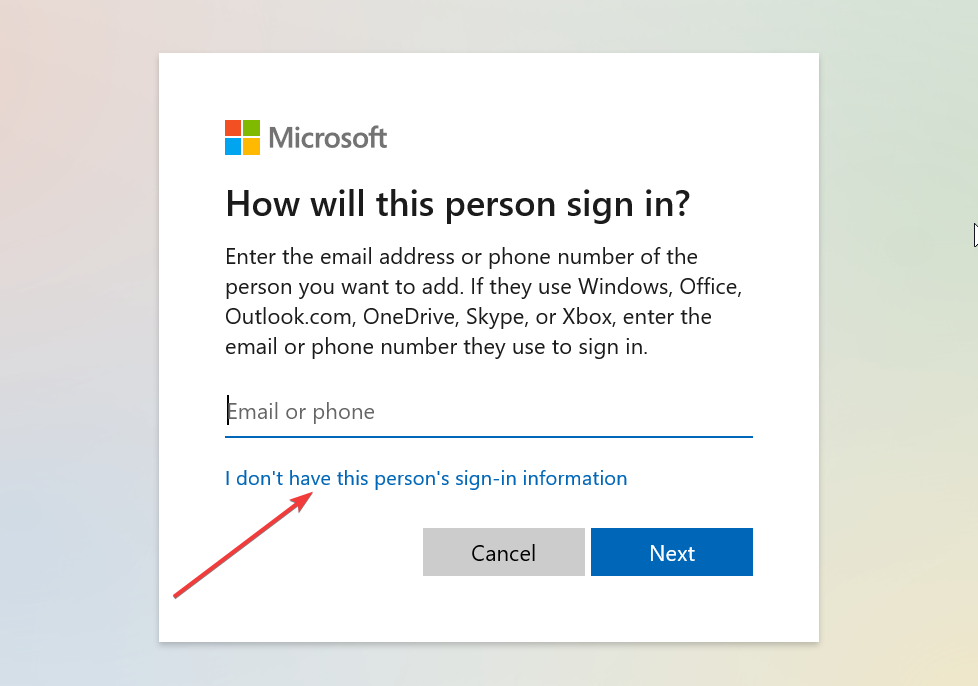
- 点击添加没有Microsoft帐号的用户。
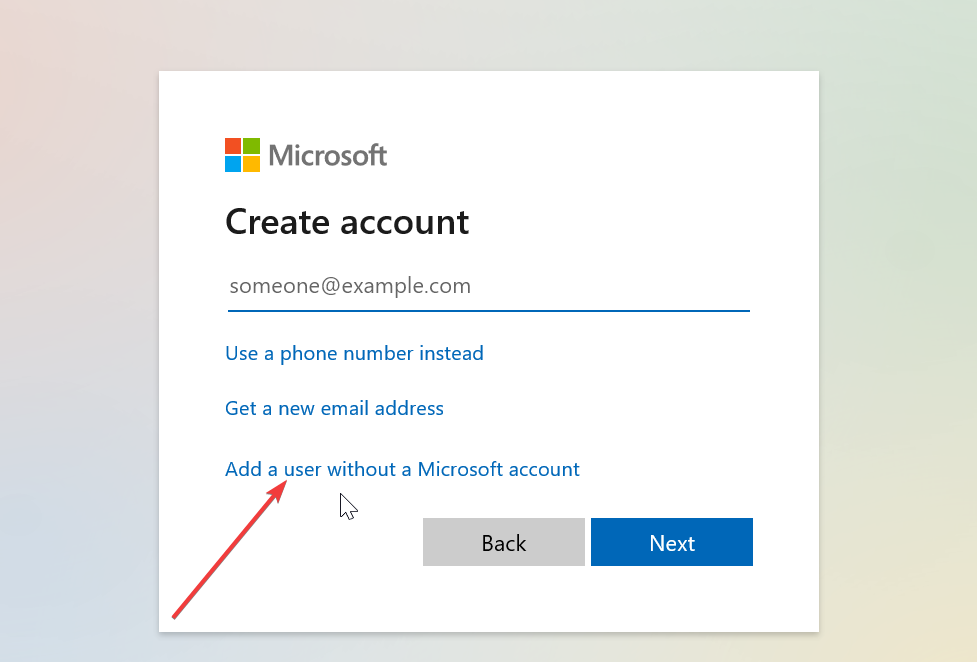
- 从这里,输入用户名、密码和其他详细信息,然后单击下一步完成该过程。
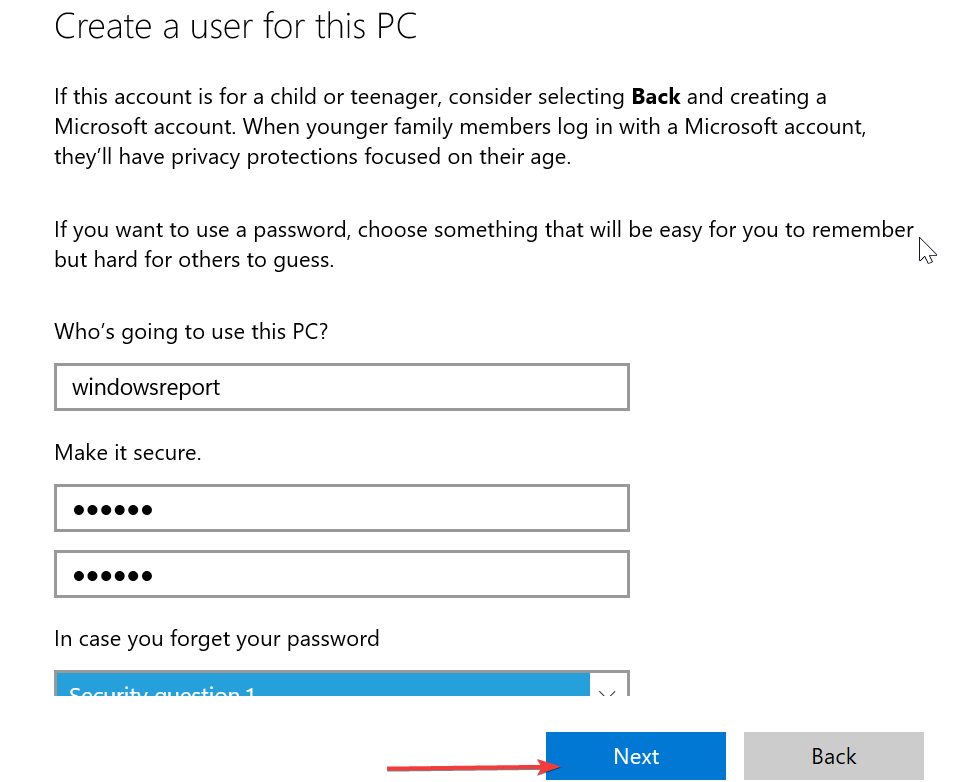
- 现在,选择您创建的新帐户,然后选择更改帐户类型。
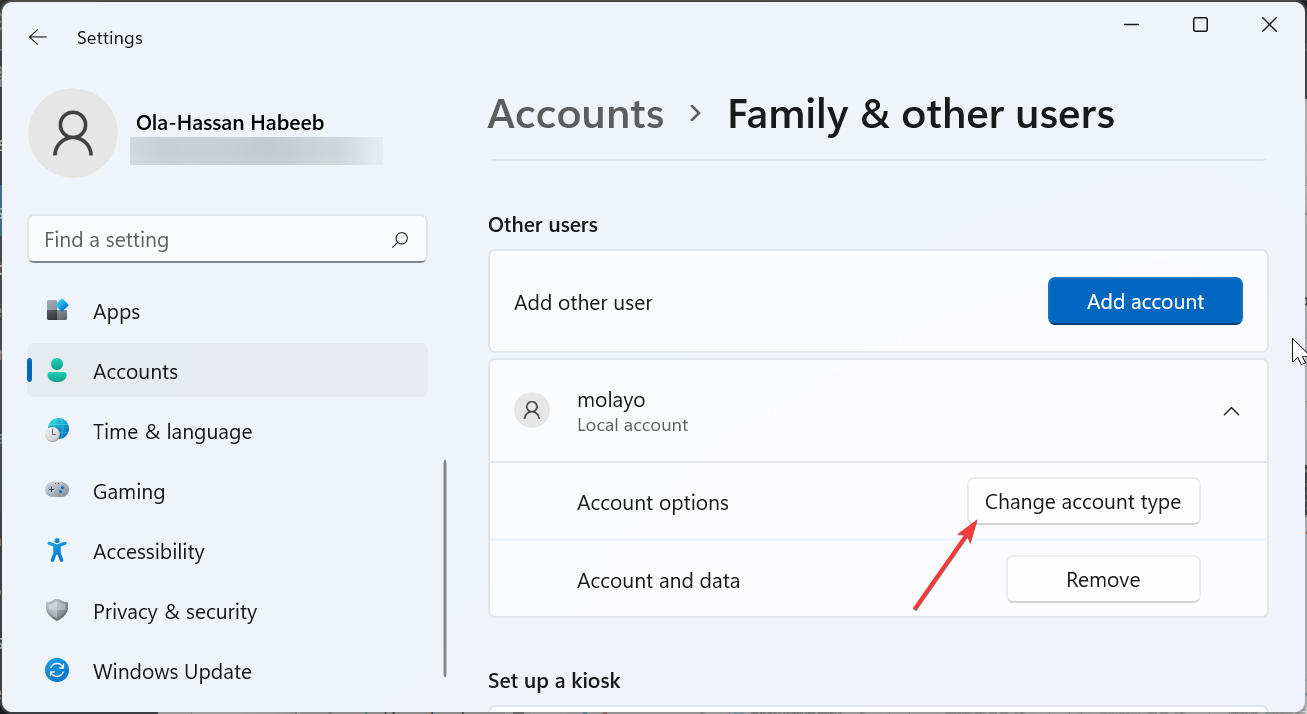
- 单击帐户类型下拉列表,然后选择管理员选项。
- 单击“确定”按钮以保存更改。
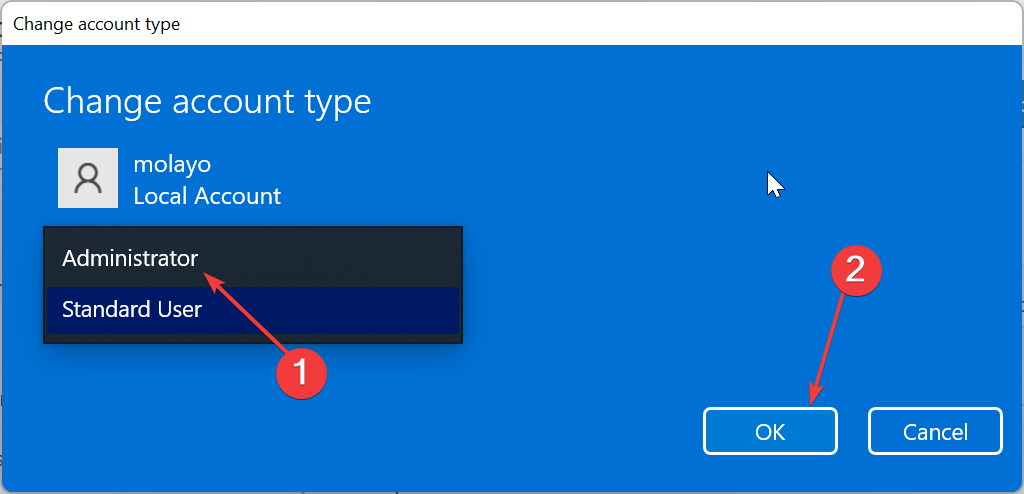
- 最后,注销您的帐户并登录到创建的新管理员帐户。
首先,在 Windows 11 上更改您的用户文件夹名称时,需要创建一个新的管理员帐户。这是因为您无法更改当前登录的帐户。
如果您不想经历创建新管理员帐户的压力,如上所示,您可以改为启用隐藏的管理员帐户。
创建新的管理员帐户后,必须继续下一部分以确定帐户 SID。
2. 确定 SID
- 注销当前用户帐户并登录到新的管理员帐户后,按Windows键 +R,键入 netplwiz,然后按Enter.
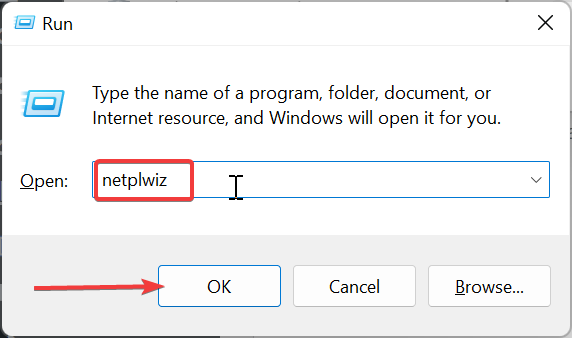
- 现在,选择您登录的帐户,然后单击“属性”按钮。
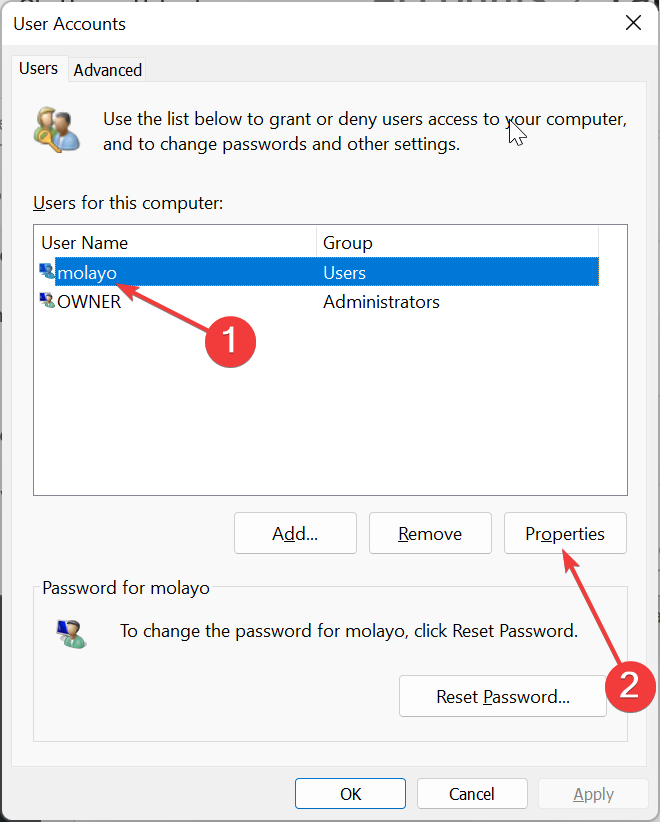
- 检查“用户属性”部分下的“用户名”和“全名”。
- 接下来,设置您的首选用户名和全名。
- 单击“应用”按钮,然后单击“确定”。
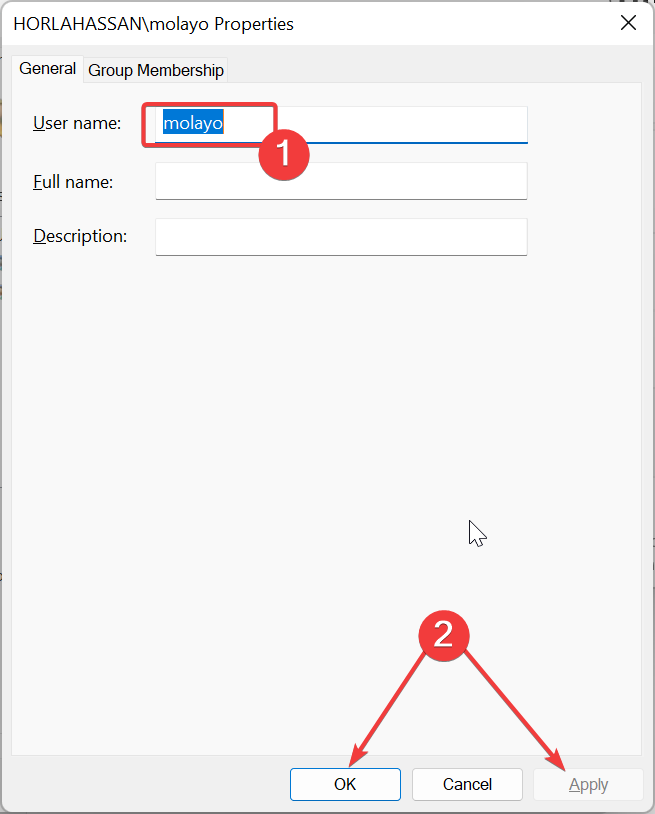
- 退出“用户帐户”页面并重新启动电脑。
- 现在,按Windows键,键入 cmd,然后选择命令提示符下的以管理员身份运行。
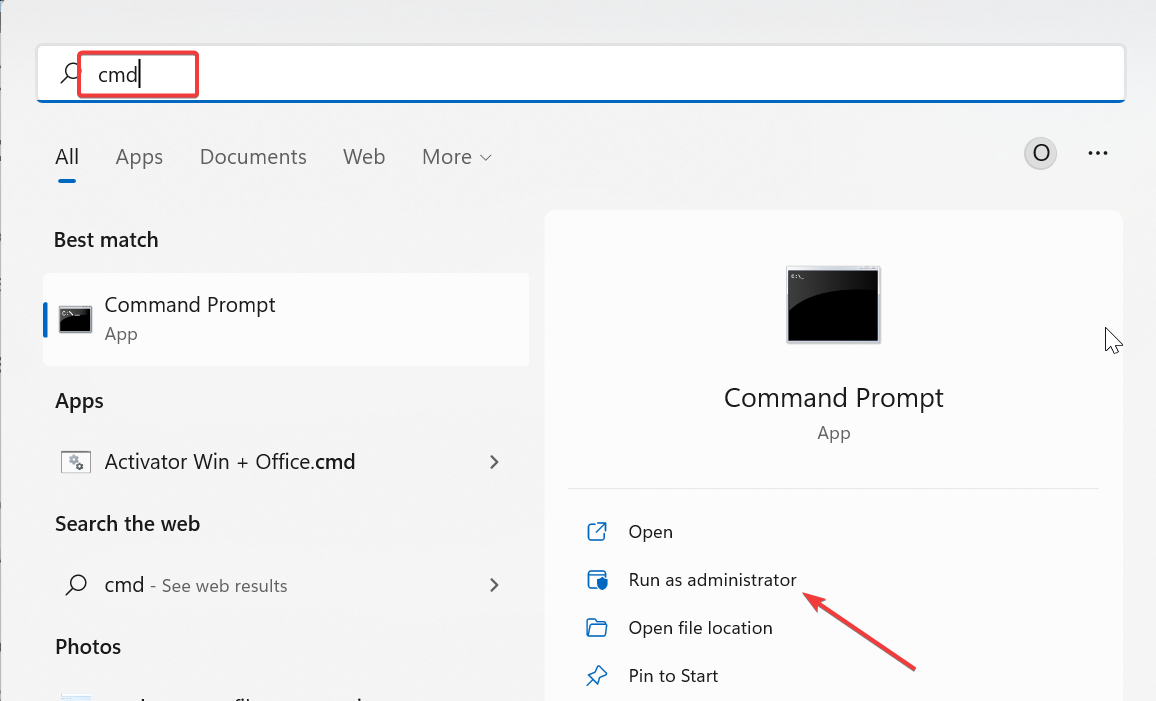
- 输入下面的命令并点击Enter若要查看电脑上所有用户的 SID(安全标识符),请执行以下操作:
wmic useraccount get name,SID - 最后,记下要更改其用户配置文件文件夹名称的帐户的 SID。
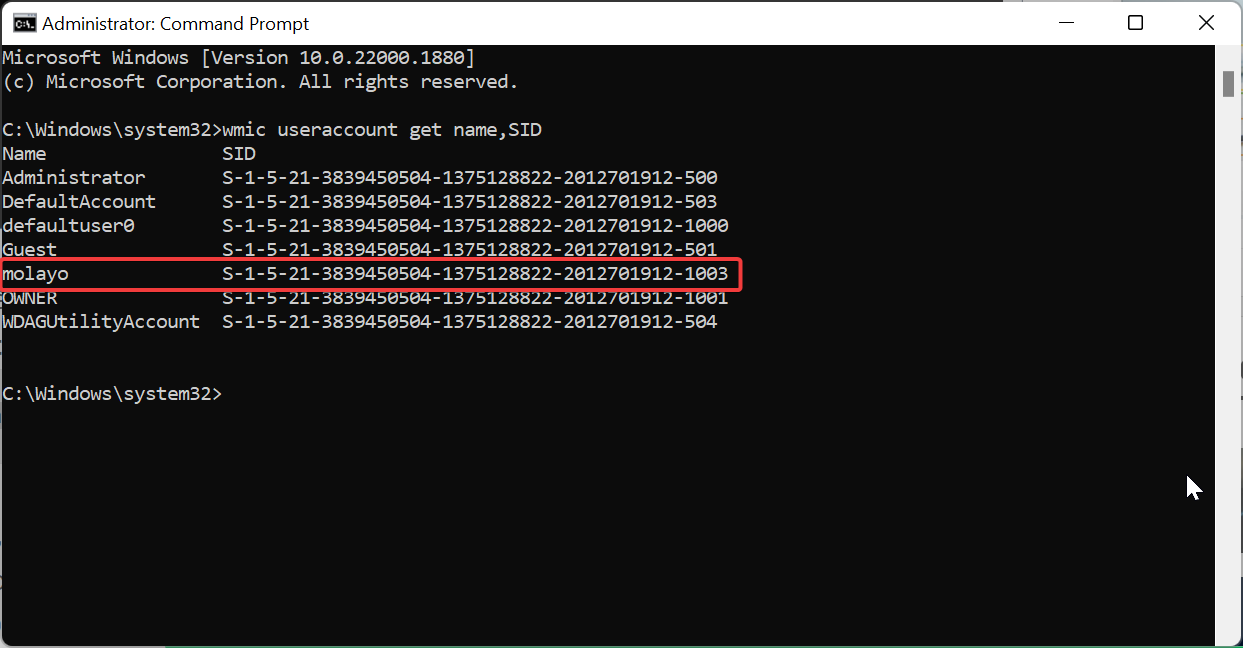
某些PC问题很难解决,尤其是在Windows的系统文件和存储库丢失或损坏时。
请务必使用专用工具,例如 Fortect,它将扫描损坏的文件并将其替换为其存储库中的新版本。
在进行 Windows 11 上用户文件夹名称更改之前,请确保知道帐户的 SID。首先,您需要为新的管理员帐户设置一个用户名,以便与旧帐户进行区分。
然后,需要运行命令来确定要更改的帐户的 SID。完成此操作后,必须继续下一部分以从注册表更改用户文件夹名称。
请注意,在此步骤中,您需要谨慎行事,因为错误可能会付出高昂的代价。最好在继续之前创建一个还原点。
3. 修改注册表以更改用户文件夹名称
- 按Windows键 +R,键入注册表编辑器,然后单击确定按钮。
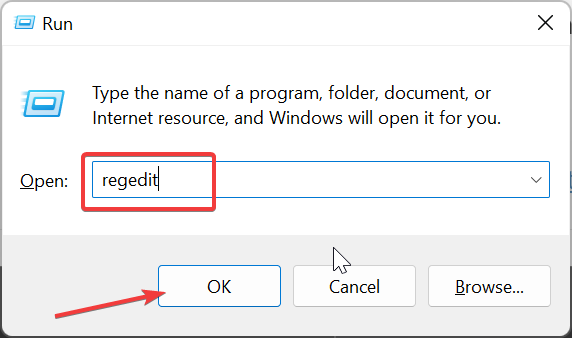
- 导航到左窗格中的以下路径:
HKEY_LOCAL_MACHINE\SOFTWARE\Microsoft\Windows NT\CurrentVersion\ProfileList - 现在,选择配置文件列表键。
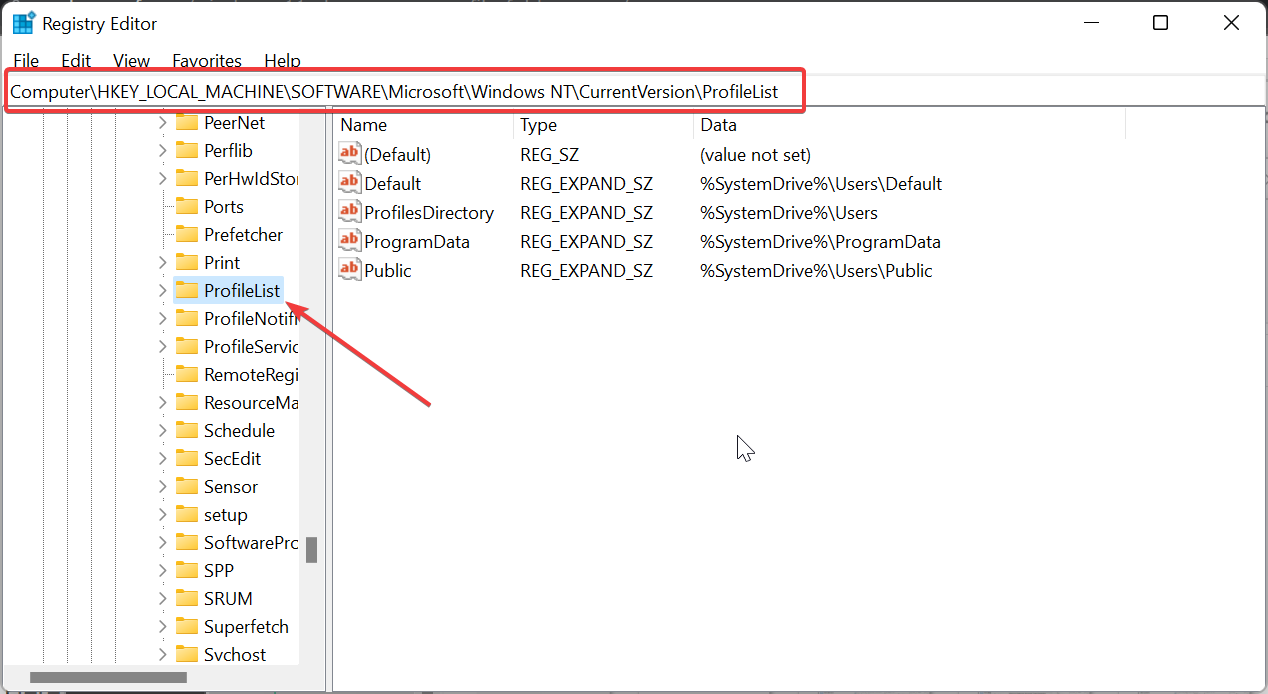
- 接下来,检查您在上面的解决方案 2 中记下的 SID 并单击它。
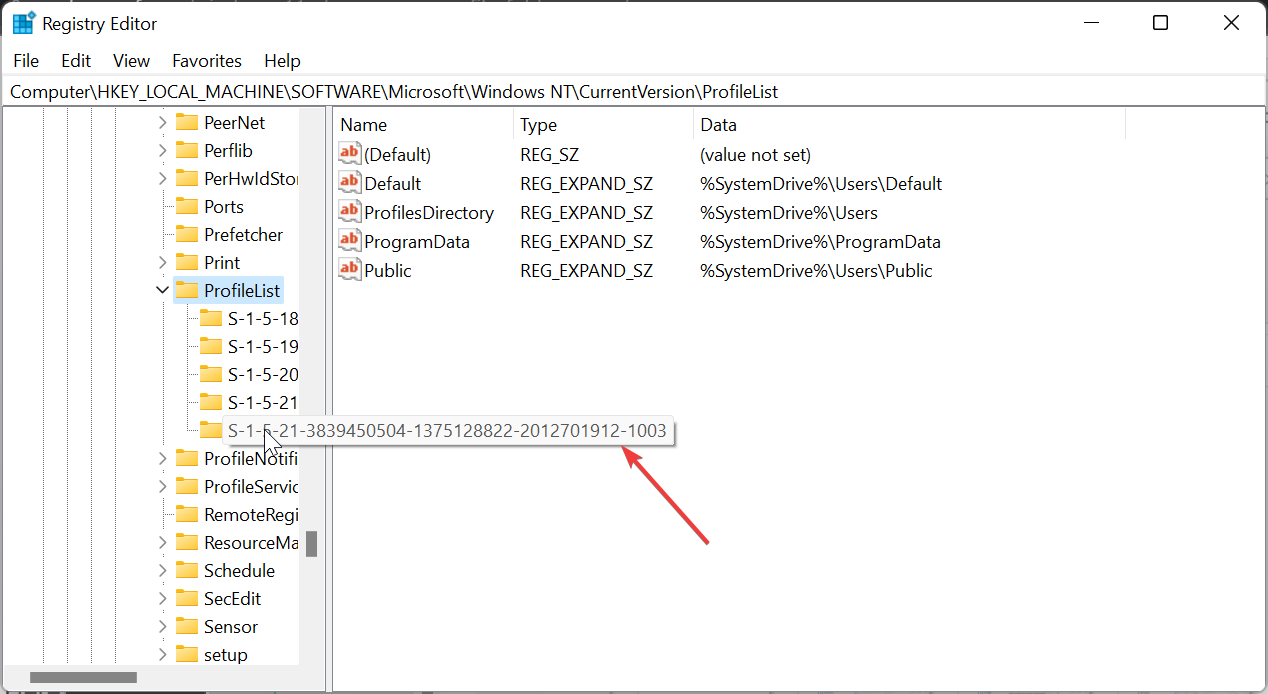
- 双击右窗格中的配置文件图像路径。
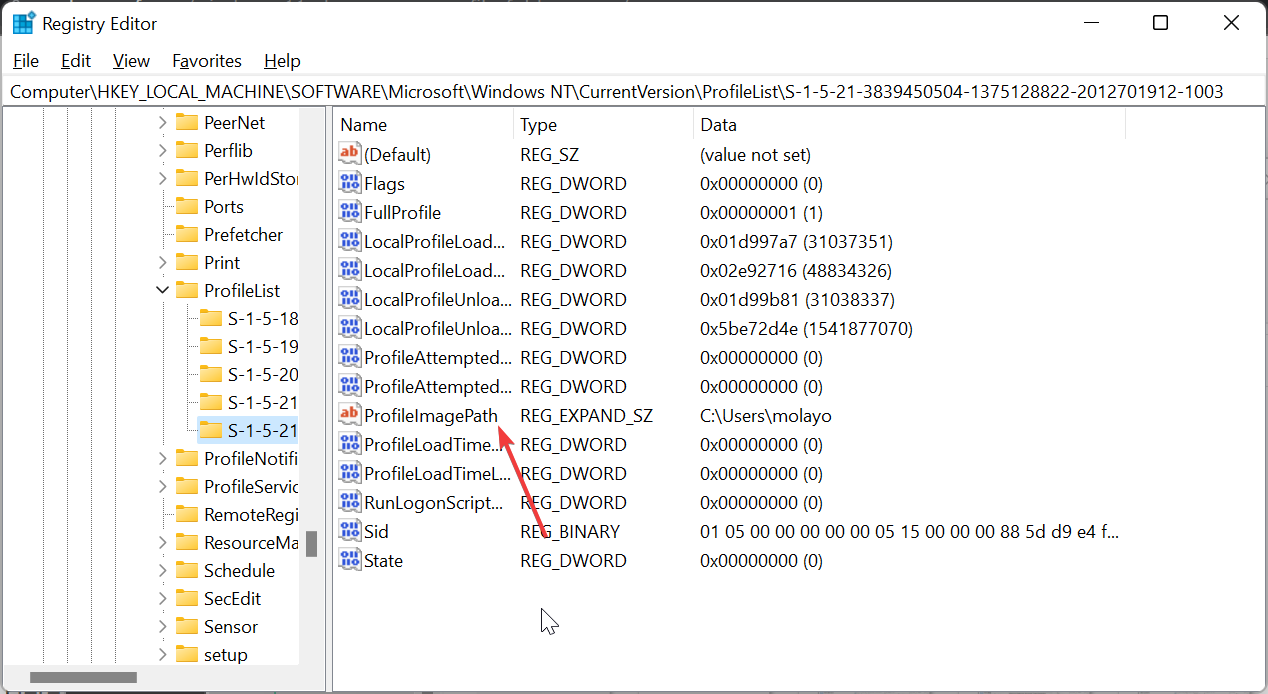
- 删除“数值数据”框中路径末尾的旧名称,然后添加您选择的新名称。
- 最后,单击“确定”按钮并退出注册表编辑器。
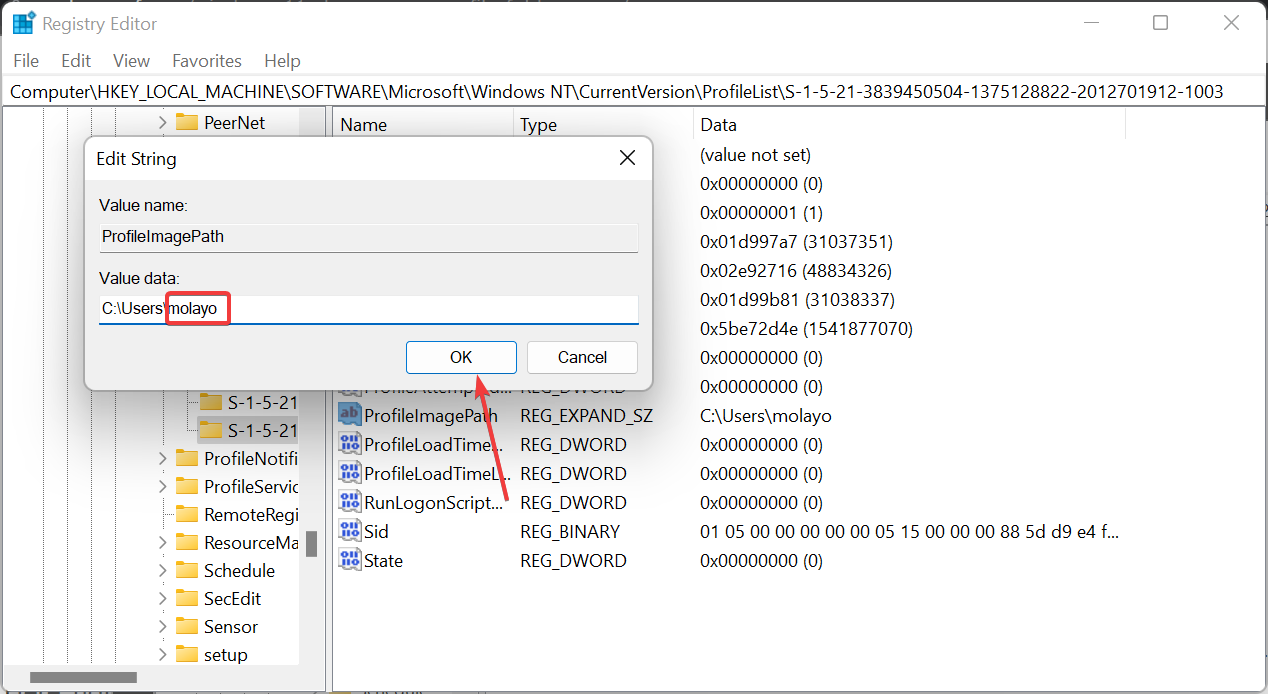
这是这个过程中最不可或缺的部分,它需要你小心。在 Windows 11 上的注册表编辑器中更改用户文件夹名称后,您现在可以继续执行以下部分以完成该过程。
4. 在文件资源管理器中确认更改
- 按Windows键 +E以启动文件资源管理器并导航到以下路径:
C:\Users\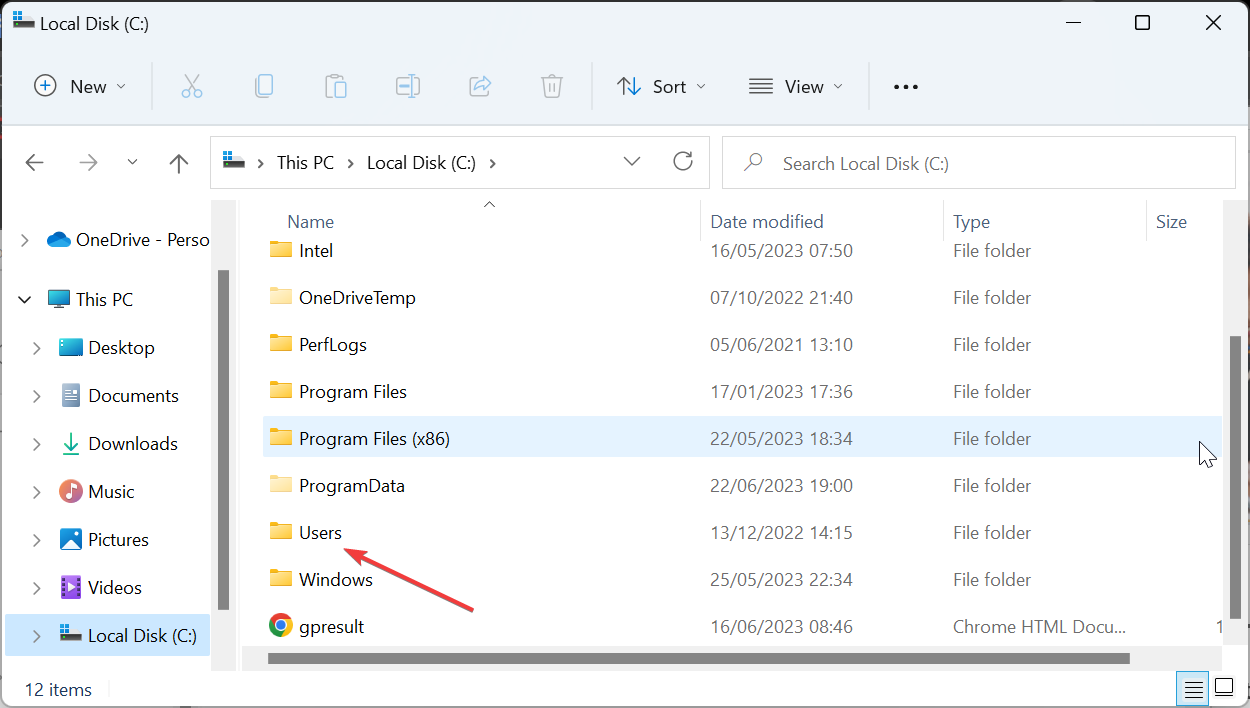
- 右键单击要更改的用户文件夹,然后选择重命名。
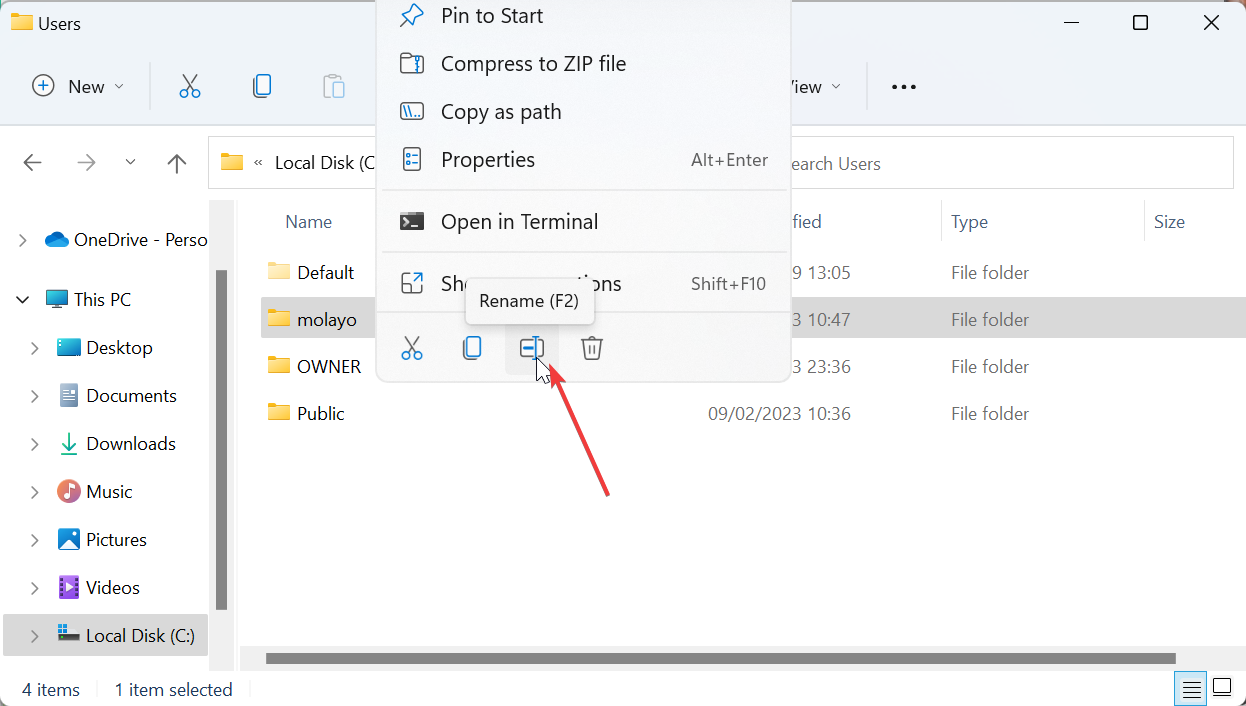
- 现在,键入新名称并按Enter.请注意,它必须与您在注册表编辑器中设置的名称相对应。
- 最后,出现提示时单击继续。
这样,您已成功更改了 Windows 11 上的用户文件夹名称。如果遇到“重命名文件夹时无法执行此操作”之类的错误,则表示您未正确注销用户帐户。
您需要正确注销该帐户,或者更好的是重新启动PC。一旦完成该过程,您可以使用新文件夹名称来登录配置文件并正常使用它。
使用这一工具,我们能够概括在 Windows 11 上修改用户文件夹名称的方法。尽管按照上述步骤操作,该过程非常简单,但我们要强调的是您的某些应用程序可能会出现问题。
但是您可以通过更改这些应用程序的路径来解决此问题。如果您在 Windows 11 上无法重命名标准文件夹,请参考我们的详细指南进行问题修复。
理论要掌握,实操不能落!以上关于《在 Windows 11 上更改用户文件夹名称的 4 个步骤》的详细介绍,大家都掌握了吧!如果想要继续提升自己的能力,那么就来关注golang学习网公众号吧!
 Meta推出Quest 3头显 价格优势压制苹果
Meta推出Quest 3头显 价格优势压制苹果
- 上一篇
- Meta推出Quest 3头显 价格优势压制苹果
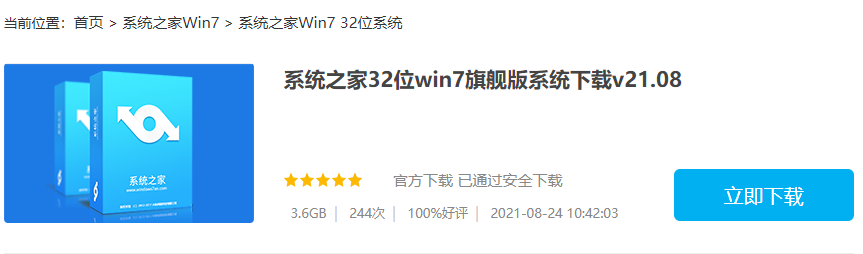
- 下一篇
- 介绍系统之家win7旗舰版下载地址
-

- 文章 · 软件教程 | 6小时前 |
- Word2016帮助文档使用指南
- 467浏览 收藏
-

- 文章 · 软件教程 | 6小时前 |
- Win8开机黑屏原因及解决方法
- 171浏览 收藏
-

- 文章 · 软件教程 | 6小时前 |
- Win11禁用UWP后台运行方法
- 210浏览 收藏
-

- 文章 · 软件教程 | 6小时前 |
- 芒果TV电脑版登录入口官网地址
- 457浏览 收藏
-

- 文章 · 软件教程 | 6小时前 |
- 抖音小程序开发成本与技术解析
- 482浏览 收藏
-

- 文章 · 软件教程 | 6小时前 |
- Win10更新错误0x80240034怎么解决
- 220浏览 收藏
-

- 文章 · 软件教程 | 6小时前 |
- CCMrMercury设置技巧全解析
- 297浏览 收藏
-

- 文章 · 软件教程 | 6小时前 |
- Windows11清理缓存后是否需要重启?
- 177浏览 收藏
-

- 文章 · 软件教程 | 6小时前 |
- 更新AMD显卡驱动方法Windows11详解
- 488浏览 收藏
-

- 文章 · 软件教程 | 6小时前 |
- 电脑时间不准怎么调?Windows同步校准方法
- 253浏览 收藏
-

- 前端进阶之JavaScript设计模式
- 设计模式是开发人员在软件开发过程中面临一般问题时的解决方案,代表了最佳的实践。本课程的主打内容包括JS常见设计模式以及具体应用场景,打造一站式知识长龙服务,适合有JS基础的同学学习。
- 543次学习
-

- GO语言核心编程课程
- 本课程采用真实案例,全面具体可落地,从理论到实践,一步一步将GO核心编程技术、编程思想、底层实现融会贯通,使学习者贴近时代脉搏,做IT互联网时代的弄潮儿。
- 516次学习
-

- 简单聊聊mysql8与网络通信
- 如有问题加微信:Le-studyg;在课程中,我们将首先介绍MySQL8的新特性,包括性能优化、安全增强、新数据类型等,帮助学生快速熟悉MySQL8的最新功能。接着,我们将深入解析MySQL的网络通信机制,包括协议、连接管理、数据传输等,让
- 500次学习
-

- JavaScript正则表达式基础与实战
- 在任何一门编程语言中,正则表达式,都是一项重要的知识,它提供了高效的字符串匹配与捕获机制,可以极大的简化程序设计。
- 487次学习
-

- 从零制作响应式网站—Grid布局
- 本系列教程将展示从零制作一个假想的网络科技公司官网,分为导航,轮播,关于我们,成功案例,服务流程,团队介绍,数据部分,公司动态,底部信息等内容区块。网站整体采用CSSGrid布局,支持响应式,有流畅过渡和展现动画。
- 485次学习
-

- ChatExcel酷表
- ChatExcel酷表是由北京大学团队打造的Excel聊天机器人,用自然语言操控表格,简化数据处理,告别繁琐操作,提升工作效率!适用于学生、上班族及政府人员。
- 3193次使用
-

- Any绘本
- 探索Any绘本(anypicturebook.com/zh),一款开源免费的AI绘本创作工具,基于Google Gemini与Flux AI模型,让您轻松创作个性化绘本。适用于家庭、教育、创作等多种场景,零门槛,高自由度,技术透明,本地可控。
- 3405次使用
-

- 可赞AI
- 可赞AI,AI驱动的办公可视化智能工具,助您轻松实现文本与可视化元素高效转化。无论是智能文档生成、多格式文本解析,还是一键生成专业图表、脑图、知识卡片,可赞AI都能让信息处理更清晰高效。覆盖数据汇报、会议纪要、内容营销等全场景,大幅提升办公效率,降低专业门槛,是您提升工作效率的得力助手。
- 3436次使用
-

- 星月写作
- 星月写作是国内首款聚焦中文网络小说创作的AI辅助工具,解决网文作者从构思到变现的全流程痛点。AI扫榜、专属模板、全链路适配,助力新人快速上手,资深作者效率倍增。
- 4543次使用
-

- MagicLight
- MagicLight.ai是全球首款叙事驱动型AI动画视频创作平台,专注于解决从故事想法到完整动画的全流程痛点。它通过自研AI模型,保障角色、风格、场景高度一致性,让零动画经验者也能高效产出专业级叙事内容。广泛适用于独立创作者、动画工作室、教育机构及企业营销,助您轻松实现创意落地与商业化。
- 3814次使用
-
- pe系统下载好如何重装的具体教程
- 2023-05-01 501浏览
-
- qq游戏大厅怎么开启蓝钻提醒功能-qq游戏大厅开启蓝钻提醒功能教程
- 2023-04-29 501浏览
-
- 吉吉影音怎样播放网络视频 吉吉影音播放网络视频的操作步骤
- 2023-04-09 501浏览
-
- 腾讯会议怎么使用电脑音频 腾讯会议播放电脑音频的方法
- 2023-04-04 501浏览
-
- PPT制作图片滚动效果的简单方法
- 2023-04-26 501浏览





